Kako omogočiti Java v brskalniku Mozilla Firefox
Java je priljubljena tehnologija, na podlagi katere deluje veliko spletnih strani in računalniških programov. Vendar pa uporabniki, ki uporabljajo brskalnik Mozilla Firefox, začeli naleteti na dejstvo, da se vsebina Java v brskalniku preprosto ne prikaže.
Relativno pred kratkim je Mozilla v brskalniku Firefox zavrnila samodejni zagon vtičnika Java. To je predvsem povezano z varnostjo, saj ima vtičnik Java resne pomanjkljivosti, ki jih uporabljajo hekerji.
Na srečo, če je potrebno, lahko uporabnik samodejno aktivira vtičnik Java v Mozilli Firefoxu, po katerem se vsebina Java popolnoma prikaže.
Vsebina
Kako omogočim vtičnik Java za Firefox?
Če želite omogočiti JavaScript v Mozilla Firefox enkrat na strani, kjer želite igrati interaktivno vsebino Java, kliknite gumb »Omogoči Java« , po katerem bo brskalnik prikazal vsebino na trenutni spletni strani.
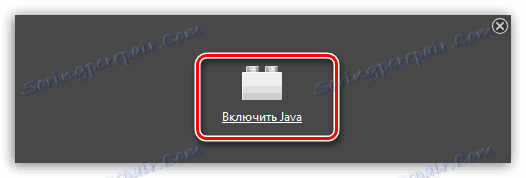
Če na spletni strani, ki jo tam odprete, ni nobenega sporočila, ki bi ga lahko aktivirali, ali če kliknete gumb »Omogoči Java«, se ne zgodi nič, nato pa pozorni na levo področje naslovne vrstice, na katerem se lahko prikaže miniaturna ikona s kocko.
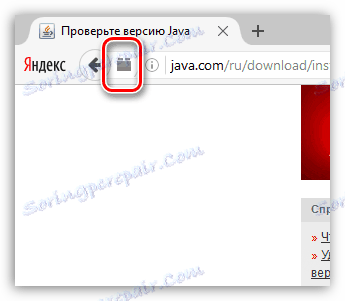
Če obstaja takšna ikona, jo kliknite z levo miškino tipko. Na zaslonu se bo prikazal dodatni meni, v katerem sta dva elementa:
- "Dovoli začasno" - aktivirajte vsebino Java samo na trenutni strani. Če pa ponovno naložite stran, boste morali znova omogočiti dostop do Jave;
- "Dovoli in zapomni si" - aktiviraj Javo na tej strani. Ko je stran ponovno naložena, bo vsebina Java še vedno na voljo.
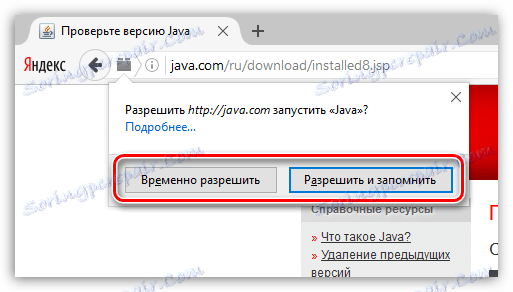
Kaj, če še vedno ne vidim Java?
Če zgornja dejanja niso pomagala prikazati vsebine Java, lahko sklepamo, da ima vaš računalnik zastarelo različico Java ali pa ta programska oprema ni v celoti.
Če želite odpraviti težavo, pojdite na meni »Nadzorna plošča« , v zgornjem desnem kotu nastavite način »Mali posnetki« in nato odprite razdelek »Programi in funkcije« .
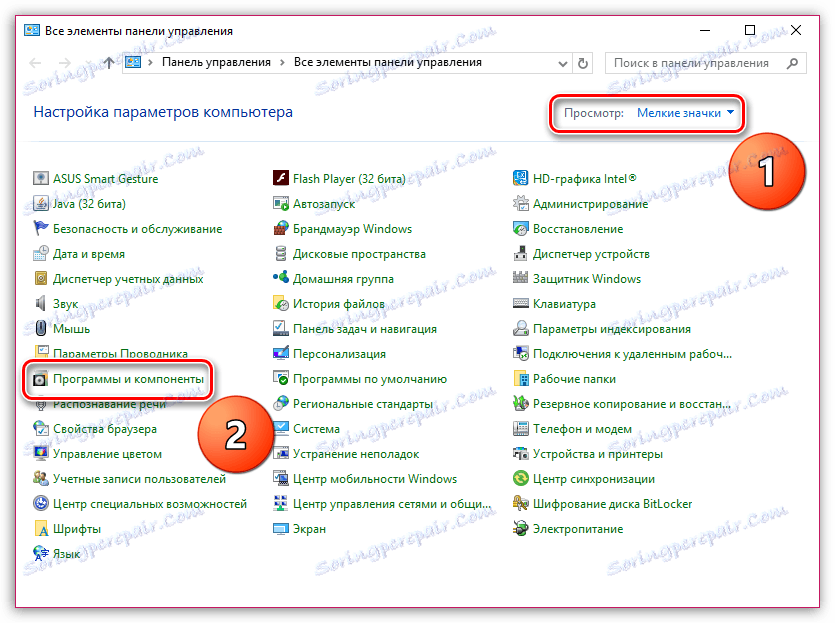
Na seznamu nameščenih programov poiščite Java, z desno tipko miške kliknite programsko opremo in izberite »Delete« . Če program ni prisoten, takoj pojdite na fazo namestitve.
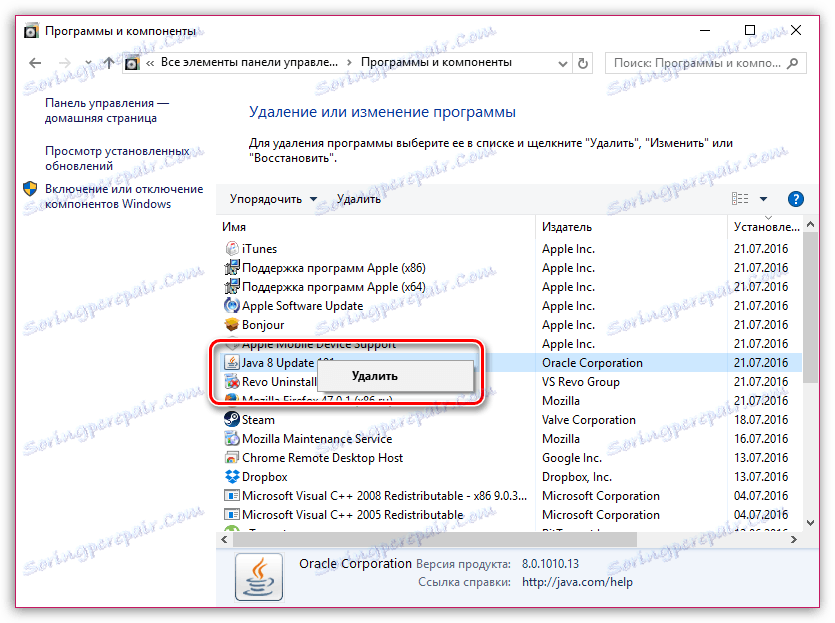
Ko je deinstalacija programa Java končana, lahko nadaljujete z namestitvijo nove različice. Če želite to narediti, namestitveno datoteko prenesite iz povezave na koncu članka in namestite programsko opremo v računalnik.
Na koncu morate samo znova zagnati Mozilla Firefox in poskusiti aktivirati Java, kot je bilo že opisano. Preverite, ali lahko Java za delo v brskalniku Mozilla Firefox s to povezavo .
Upamo, da vam bodo ti nasveti pomagali rešiti težave s funkcionalnostjo Java v brskalniku Mozilla Firefox.